DigitalOcean je poskytovateľ cloudových služieb, ktorý sa rýchlo nastavuje a ľahko spravuje. Toto z neho robí ideálnu voľbu pre Ubuntu 17.10 (Artful Aardvark) alebo akákoľvek iná serverová distribúcia systému Linux, rýchla testovacia jazda, aby sa zistilo, ako to vyzerá. Moja prvá myšlienka bola vyskúšať nové užívateľské rozhranie založené na Gnome v Digital Ocean a použiť Digital Ocean ako platformu na testovanie nových distribúcií. Zistil som však, že na to, aby fungovala vzdialená pracovná plocha pre Gnome, je potrebné veľa hackingu, príliš veľa na pohodlie, takže som oddialil cieľ mať rýchly a vzdialený server na testovanie nových funkcií používateľského rozhrania, a to zatiaľ a v tomto ukážke. / tutoriál sa zameria na testovanie verzie servera.
Krok 1: Vytvorte si účet a vložte svoje platobné informácie do služby Digital Ocean
Krok 2: Kliknite na veľké modré tlačidlo s názvom Vytvoriť kvapôčku, ako je uvedené nižšie
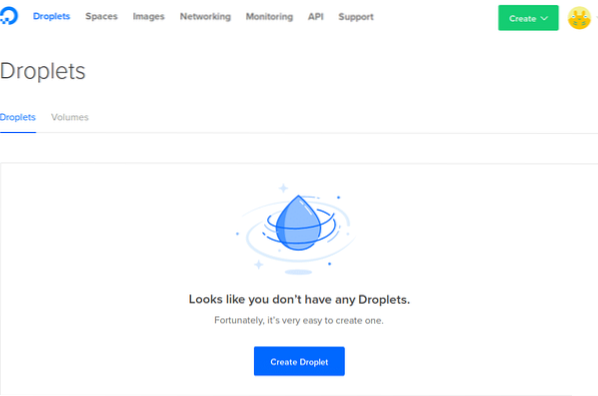
Krok 3: Vyberte si distribúciu svojho operačného systému zo zoznamu dostupných možností, ako je uvedené nižšie. Vybral som si Ubuntu 17.10, pretože to bol môj cieľ vyskúšať to. Môžete však vidieť slušnú škálu možností od Ubuntu, FreeBSD, Fedora, Debian, CoreOS a CentOS. Jednoduchým kliknutím si môžete dokonca vybrať z rôznych čísel verzií týchto distribúcií.

Krok 4: Vyberte si, koľko energie chcete pre svoju inštanciu OS, a cenu, ktorú za ňu zaplatíte. V tomto prípade som dal inštancii typu 2 CPU, 2 GB RAM testovaciu jednotku za cenu 3 centy za hodinu. Vzhľadom na to, že moja testovacia prevádzka bola menej ako hodina, sú 3 centy viac ako spravodlivý proces poskytovanej služby.
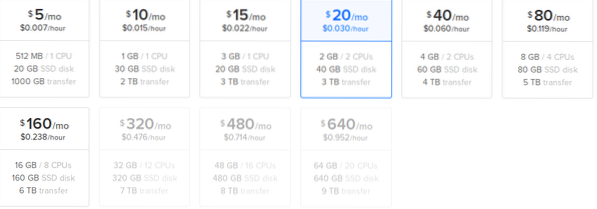
Krok 5: Vyberte geografický región, v ktorom sa má inštancia spustiť, na základe umiestnenia vo vašej blízkosti.
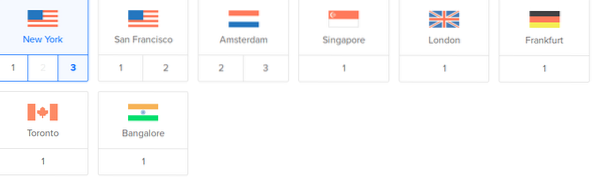
Krok 6: Nakonfigurujte kľúč SSH, ktorý sa použije na prístup k serveru. Tu je dobrý návod, ak potrebujete s touto časťou pomôcť. Po vložení do súboru nezabudnite urobiť súboru 600 povolení .adresár ssh vo vašom systéme.
Krok 7: Sledujte stav vytvárania inštancie a počkajte na dokončenie. V mojom teste trvalo vytvorenie inštancie asi 1 minútu. Zaznamenajte IP adresu a môžete upraviť svoj súbor / etc / hosts (pomocou sudo), aby ste v systéme vytvorili jednoduchý alias pre prístup na server.

Krok 8: Prihláste sa na server pomocou tohto príkazu nižšie, tu je výstup, ktorý som dostal na úspešnom ssh do servera:
ssh -l koreň 138.68.53.111
Pravosť hostiteľa „138.68.53.111 (138.68.53.111) „nemožno zistiť. Kľúčový odtlačok ECDSA je SHA256: 7FlDy349YemFgrw5o + UUkLTEBj + d338s4ueScgoogCQ. Naozaj chcete pokračovať v pripájaní (áno / nie)? áno Varovanie: Trvalo pridané „138.68.53.111 '(ECDSA) do zoznamu známych hostiteľov. Vitajte v Ubuntu 17.10 (GNU / Linux 4.13.0-17-generic x86_64) * Dokumentácia: https: // pomoc.ubuntu.com * Správa: https: // krajina.kanonický.com * Podpora: https: // ubuntu.sk / výhoda Získajte podporu cloudu s hosťom Ubuntu Advantage Cloud: http: // www.ubuntu.balíky com / business / services / cloud 0 je možné aktualizovať. 0 aktualizácií sú bezpečnostné aktualizácie. Programy dodávané so systémom Ubuntu sú slobodný softvér; presné podmienky distribúcie pre každý program sú popísané v jednotlivých súboroch v priečinku / usr / share / doc / * / copyright. Ubuntu je dodávaný S ABSOLÚTNE ŽIADNOU ZÁRUKOU, v rozsahu povolenom platným zákonom. [chránené e-mailom]: ~ #
Úspech, teraz ste sa prihlásili do systému a môžete ho voľne používať, ako vidíte. Prvá vec, ktorú som urobil, bola aktualizácia systému pomocou aktualizácia apt-get a potom som pomocou príkazu otestoval inštaláciu balíka (kompilátor g ++) apt-get nainštalovať g++. Skvelé je, že sa nachádzate v sieti DigitalOcean, takže nemusíte sťahovať celú distribúciu ISO do svojho osobného počítača doma ani v kancelárii. Balíky sú všetky usporiadané v ich sieti a rýchlo sa sťahujú. Inštalácia aktualizácie a kompilátora g ++ teda v tomto prípade trvala menej ako 2 minúty.
Zhrnutie
- Digitálny oceán predstavuje efekt nákladov a jednoduchý spôsob poskytovania a inštalácie testovacej inštancie novej distribúcie
- Široká škála OS je vopred zabalená a udržiavaná, čo umožňuje ľahký a rýchly prístup
- Testovanie grafického používateľského rozhrania na tejto platforme je možné. Existuje množstvo článkov, ktoré ukazujú, ako, ale z mojich skúseností nie je naozaj dobrá voľba
- Testovanie novej distribúcie na DigitalOcean je omnoho rýchlejšie a jednoduchšie ako pokus o použitie lokálneho VM. Oveľa rýchlejšie!
 Phenquestions
Phenquestions


